L'Amazon FireStick est un appareil de diffusion en continu de premier ordre, connu pour sa vaste sélection d'applications. Si la plupart des utilisateurs bénéficient d'une expérience de diffusion en continu, certains sont confrontés à des problèmes de mise en mémoire tampon.
Vous êtes ennuyé par la mise en mémoire tampon constante sur votre Amazon Firestick lorsque vous regardez des émissions en boucle ? Ces quelques conseils simples vous permettront d'assurer la fluidité de votre flux de données. Découvrez comment mettre fin à la mise en mémoire tampon et profiter d'un divertissement ininterrompu.
Dans cet article
Qu'est-ce que Firestick et pourquoi la mise en mémoire tampon se poursuit-elle ?
L'Amazon Firestick est un appareil de diffusion en continu pratique et intelligent. Cependant, les interruptions de la mise en mémoire tampon peuvent perturber la fluidité de la diffusion. C'est pourquoi il est nécessaire de s'attaquer aux problèmes sous-jacents à l'origine de ces interruptions.
Symptômes de mise en mémoire tampon sur Firestick
- Pauses fréquentes dans la lecture vidéo
- Apparition répétée d'écrans de chargement
- Réduction de la qualité vidéo, se manifestant souvent par une pixellisation ou un effet de flou
Causes courantes de la mise en mémoire tampon sur Firestick
Questions relatives au réseau
- Connexion Internet lente : Une bande passante insuffisante peut entraîner une mise en mémoire tampon.
- Congestion du réseau : Un trafic élevé sur le réseau peut affecter la qualité de la diffusion.
- Interférence du signal Wi-Fi : Les obstructions ou les interférences peuvent avoir un impact sur les connexions sans fil.
Questions relatives aux appareils
- Espace de stockage insuffisant : L'espace de stockage limité de la Firestick peut nuire à la fluidité de la diffusion en continu.
- Firmware/logiciel obsolète : Il est essentiel de s'assurer que la Firestick dispose des dernières mises à jour.
- Ressources système surchargées : L'exécution simultanée d'un trop grand nombre d'applications peut solliciter l'appareil.
Problèmes liés au service de diffusion en continu
- Problèmes de serveur : Des problèmes techniques sur la plateforme de streaming peuvent entraîner une mise en mémoire tampon.
- Incompatibilité : La Firestick peut rencontrer des problèmes si le service de streaming n'est pas bien adapté.
Dépannage de la mise en mémoire tampon de la Firestick
Les interruptions de la mise en mémoire tampon sur votre Firestick peuvent être résolues par un dépannage systématique. Suivez les méthodes ci-dessous pour identifier et résoudre les problèmes potentiels.
Dépannage 1 : Vérifier la connexion Internet
Les problèmes de mise en mémoire tampon sur Firestick sont souvent liés à une connexion internet lente ou instable. Il est important de disposer d'une connexion internet solide et constante pour assurer une diffusion fluide. Vous pouvez éliminer les interruptions potentielles causant une mise en mémoire tampon sur votre Firestick en vérifiant et en assurant une connexion stable.
Étape 1 : Accéder à l'écran d'accueil du Firestick.
Étape 2 : Allez dans Paramètres à partir du menu supérieur.
Étape 3 : Allez dans Réseau et choisissez votre réseau Wi-Fi.
Étape 4 : Vérifier l'état de la connexion. Assurez-vous que l'intensité du signal est forte et que la connexion internet est stable.

Étape 5 : Si la connexion est faible ou instable, dépannez votre Wi-Fi. Vous pouvez contacter votre fournisseur d'accès à Internet pour résoudre le problème.
Dépannage 2 : Voir les mises à jour du logiciel
Les logiciels obsolètes peuvent présenter des problèmes de performance ou de compatibilité avec les applications de diffusion en continu. La mise à jour du logiciel de la Firestick vous permet de bénéficier des dernières fonctionnalités et optimisations. Cela réduit la probabilité de problèmes de mise en mémoire tampon.
Étape 1 : Accéder aux paramètres du Firestick.
Étape 2 : Faites défiler vers la droite et sélectionnez My Fire TV.
Étape 3 : Choisir À propos.
Étape 4 : Sélectionner Vérifier les mises à jour.

Étape 5 : Si une mise à jour est disponible, suivez les instructions à l'écran pour l'installer.
Étape 6 : Après la mise à jour, redémarrez votre Firestick pour que les modifications soient prises en compte.
Dépannage 3 : Effacer le cache et les données
L'effacement du cache et des données permet d'actualiser l'application. Il supprime les fichiers temporaires ou les données stockées qui pourraient être à l'origine de la mise en mémoire tampon. Cela permet d'améliorer la réactivité de l'application et de réduire la mise en mémoire tampon pendant la diffusion.
Étape 1 : Ouvrez l'écran d'accueil du Firestick et accédez à Paramètres.
Étape 2 : Sélectionner les applications.
Étape 3 : Choisir Gérer les applications installées.
Étape 4 : Faites défiler l'écran et recherchez l'application qui présente des problèmes de mise en mémoire tampon.
Étape 5 : Sélectionnez l'application et choisissez Effacer le cache et Effacer les données.

Étape 6 : Confirmer l'action. Notez qu'il se peut que vous soyez déconnecté de l'application et que vous deviez vous connecter à nouveau.
Dépannage 4 : Configuration du routeur
Les routeurs distribuent la bande passante de l'internet. La configuration des paramètres du routeur peut aider à donner la priorité aux données en continu. De cette façon, vous pouvez bénéficier d'une expérience de streaming plus fluide et plus cohérente sur votre Firestick.
Étape 1 : Accédez aux paramètres de votre routeur. Pour ce faire, il suffit généralement de saisir l'adresse IP du routeur dans un navigateur web. Voir le manuel du routeur pour l'adresse IP spécifique.

Étape 2 : Connectez-vous à votre routeur en utilisant le nom d'utilisateur et le mot de passe fournis.
Étape 3 : Rechercher les paramètres de qualité de service (QoS). Activer la qualité de service et donner la priorité au trafic en continu.
Étape 4 : Enregistrez les modifications et redémarrez votre routeur.
Étape 5 : Reconnectez votre Firestick au réseau Wi-Fi.
Dépannage 5 : Vérifier les processus d'arrière-plan
Les processus d'arrière-plan peuvent consommer les ressources du système nécessaires à la fluidité de la diffusion. En fermant les processus inutiles, vous libérez des ressources pour l'application de diffusion en continu. Par conséquent, il réduit les risques d'interruption de la mise en mémoire tampon sur votre Firestick.
Étape 1 : Maintenez le bouton Accueil de la télécommande Firestick enfoncé pendant un moment.
Étape 2 : Sélectionnez Apps dans le menu.

Étape 3 : Allez dans l'option FIND sur l'écran d'accueil et sélectionnez Recherche.
Étape 4 : recherchez l'application Background Apps And Process List, puis suivez les instructions à l'écran pour l'installer.

Étape 5 : Une fois installé, vous pouvez voir une liste de toutes les applications fonctionnant en arrière-plan. Il suffit de cliquer sur FERMER TOUS LES APPAREILS pour résoudre le problème de mise en mémoire tampon.

Étape 6 : Revenez à l'écran d'accueil et redémarrez l'application pour que les modifications soient prises en compte.
Mesures préventives pour le problème de mise en mémoire tampon de Firestick
Pour éviter les problèmes de mise en mémoire tampon sur votre Firestick, appliquez les mesures préventives suivantes :
- Mises à jour logicielles régulières : Maintenez le logiciel et les applications de streaming de votre Firestick à jour. Vous pourrez ainsi bénéficier des améliorations de performance et des corrections de bugs.
- Placement optimal du routeur : Placez votre routeur Wi-Fi au centre pour garantir un signal fort et cohérent dans toute la maison.
- Configuration du routeur pour la diffusion en continu : Configurez les paramètres de votre routeur, en particulier la qualité de service (QoS), afin de donner la priorité au trafic de streaming pour une expérience plus fluide.
- Utilisez la bande Wi-Fi 5GHz : si possible, connectez votre Firestick à une bande Wi-Fi 5GHz, car elle offre généralement une meilleure vitesse et une réduction des interférences par rapport à la bande 2,4 GHz.
- Limitez les processus d'arrière-plan : Fermez les applications et processus d'arrière-plan inutiles sur votre Firestick afin de libérer des ressources système pour la diffusion en continu.
- Nettoyage régulier du cache : Videz régulièrement le cache et les données des applications de diffusion en continu afin d'éviter l'accumulation de fichiers temporaires susceptibles d'affecter les performances.
- Optimiser les paramètres de qualité vidéo : Ajustez les paramètres de qualité en fonction de votre vitesse d'accès à Internet, afin d'éviter les problèmes de mise en mémoire tampon causés par la diffusion de contenus de haute qualité avec une connexion plus lente.
- Connexion filaire : Utilisez un câble Ethernet pour connecter votre Firestick directement à votre routeur pour une connexion plus stable et plus fiable.
Utilisez Wondershare Repairit pour réparer la Firestick en cas de problèmes de mise en mémoire tampon
Il peut arriver que vous rencontriez des problèmes de mise en mémoire tampon lors de la diffusion en continu sur Firestick. Dans ce cas, certains de ses fichiers peuvent être corrompus ou endommagés. C'est inévitablement ennuyeux et cela peut aggraver votre journée. Mais ne vous inquiétez pas. Nous avons une solution pour vous.
Résoudre les problèmes de mise en mémoire tampon de la Firestick est facile avec Wondershare Repairit. Repairit est un outil spécial conçu pour résoudre efficacement les problèmes vidéo de Firestick.
Repairit peut être votre compagnon pour une expérience de visionnage de Firestick plus fluide. Il peut effectuer les opérations suivantes :
- Corrige en toute transparence les vidéos corrompues pour éliminer les problèmes de mise en mémoire tampon sur votre Firestick.
- Il possède une interface intuitive qui permet aux utilisateurs de naviguer facilement et efficacement dans l'outil de réparation.
- Réparez les vidéos Firestick endommagées par lots en peu de temps.
Guide étape par étape
Étape 1 : Installer Wondershare Repairit Video Repair. Après l'avoir ouvert, cliquez sur le bouton +Ajouter pour télécharger vos vidéos Firestick.

Étape 2 : Une fois ajoutée, les détails de chaque vidéo Firestick s'affichent. Appuyez sur Réparation.

Une fois le processus de réparation vidéo du Firestick terminé, appuyez sur OK pour les enregistrer.

Étape 3 : Voir l'option Prévisualisation pour voir les vidéos fixes de Firestick. Appuyez ensuite sur Enregistrer et choisissez un chemin de destination sûr.

Le processus est en cours. Attendez que les vidéos Firestick corrigées soient sauvegardées.
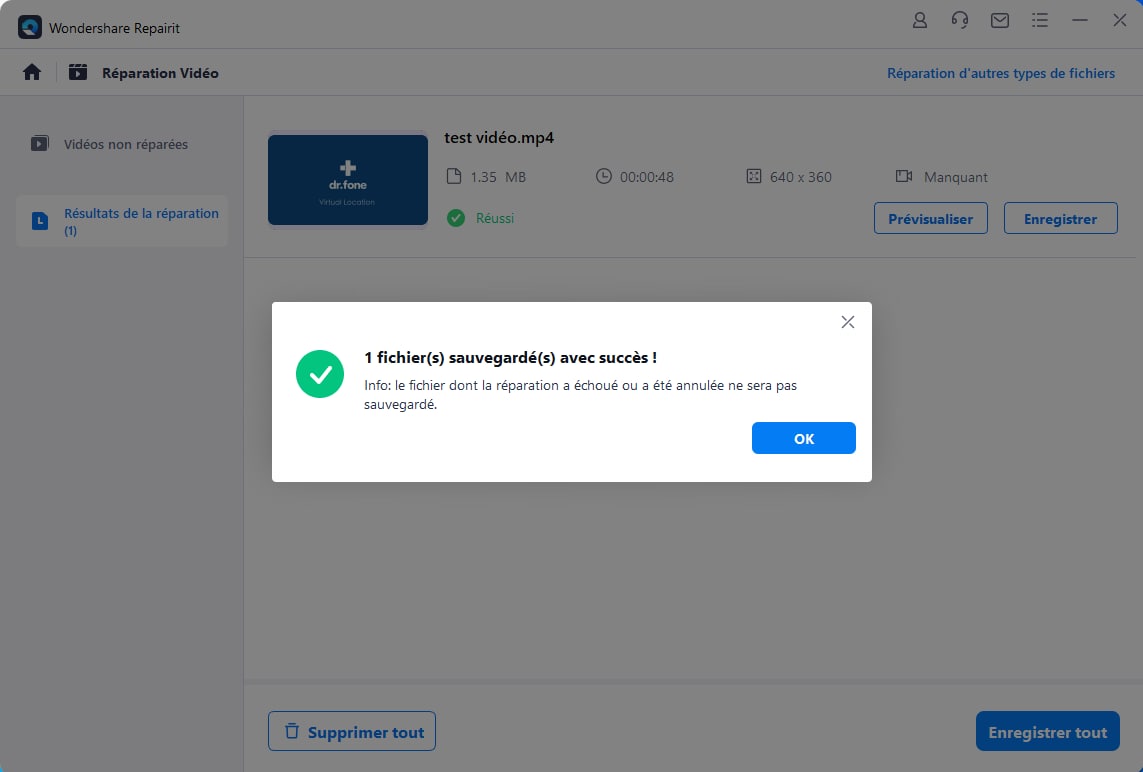
Conclusion
Vous pouvez remarquer que votre Amazon Fire TV Stick a parfois des problèmes de mise en mémoire tampon des vidéos. Ne vous inquiétez pas ! Vous pouvez résoudre les problèmes de mise en mémoire tampon de votre Firestick en vérifiant quelques points et en essayant les étapes ci-dessus.
Tout d'abord, assurez-vous que votre connexion internet est forte et stable. En outre, vérifiez si des mises à jour de Firestick sont disponibles. Si le problème persiste, effacez le cache et les données pour rafraîchir leurs performances. Pour une diffusion optimale, configurez les paramètres de votre routeur. Enfin, vérifiez les processus en arrière-plan et fermez les applications inutiles sur votre Firestick.
En suivant ces étapes, vous pouvez résoudre les problèmes de mise en mémoire tampon sur votre Firestick. Ainsi, l'expérience de la lecture en continu est plus fluide et plus agréable.
FAQ
-
Comment améliorer la qualité de la diffusion sur mon Firestick ?
Pour améliorer la qualité de la diffusion sur votre Firestick :1. Allez dans Réglages, puis dans Préférences, et sélectionnez Surveillance des données.
2. Mettez-le en marche.
3. Allez dans Définir la qualité vidéo et choisissez Bonne, Meilleure ou Meilleure. Si la qualité est toujours mauvaise, fermez les applications inutilisées, mettez à jour votre Firestick et redémarrez si nécessaire.
-
Comment supprimer les applications inutiles ou inutilisées de mon Firestick ?
Pour désencombrer votre Amazon Firestick et résoudre les problèmes de mise en mémoire tampon, la désinstallation d'applications est une solution efficace. Suivez ces étapes simples :1. Allez dans Paramètres, puis dans Applications.
2. Sélectionnez Gérer les applications installées.
3. Désinstallez l'application que vous souhaitez désinstaller.
 Remarque : Sélectionnez les options Vider le cache et Vider les données dans le même menu avant de désinstaller l'application pour libérer de l'espace.
Remarque : Sélectionnez les options Vider le cache et Vider les données dans le même menu avant de désinstaller l'application pour libérer de l'espace. -
Est-il conseillé d'utiliser un VPN avec ma Firestick ?
L'utilisation d'un VPN de qualité avec votre Firestick peut offrir de nombreux avantages. Les VPN peuvent dissimuler votre localisation et vous permettre d'accéder à des contenus géo-restreints sur des plateformes de streaming internationales telles que Netflix et BBC iPlayer.De plus, les VPN cryptent votre trafic internet, ce qui garantit la sécurité de votre activité en ligne. Cela permet d'éviter que votre fournisseur d'accès Internet ne limite votre bande passante pendant la diffusion, de résoudre les problèmes de mise en mémoire tampon de votre Firestick et d'améliorer votre expérience globale de la diffusion.



